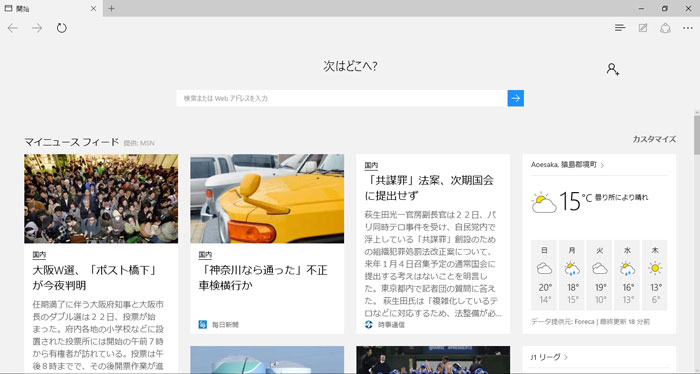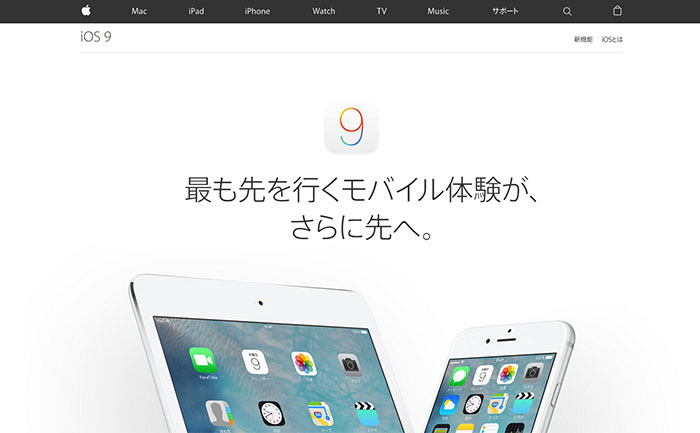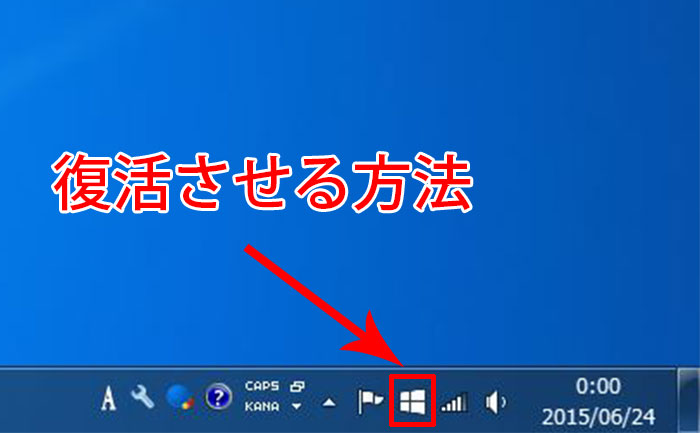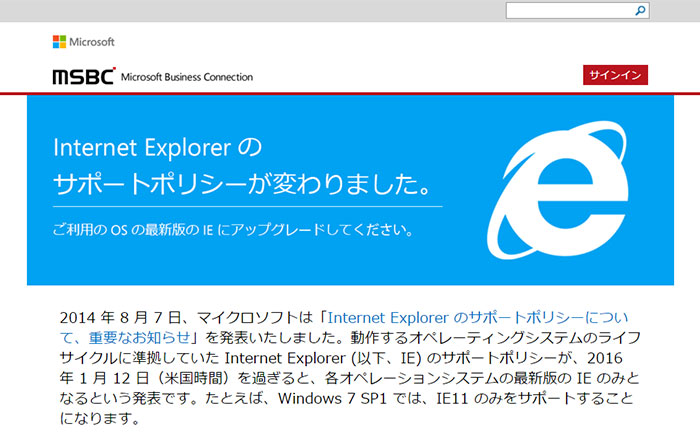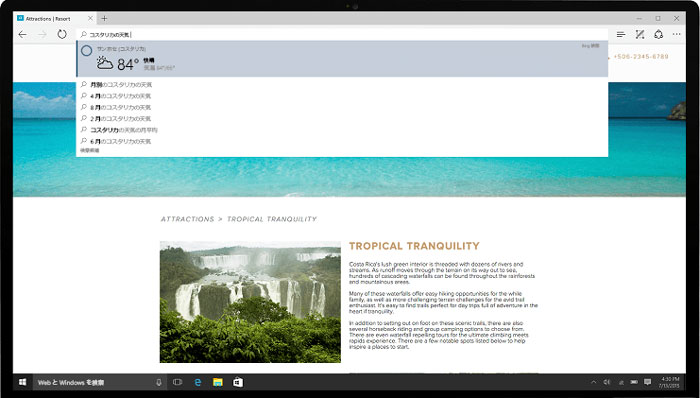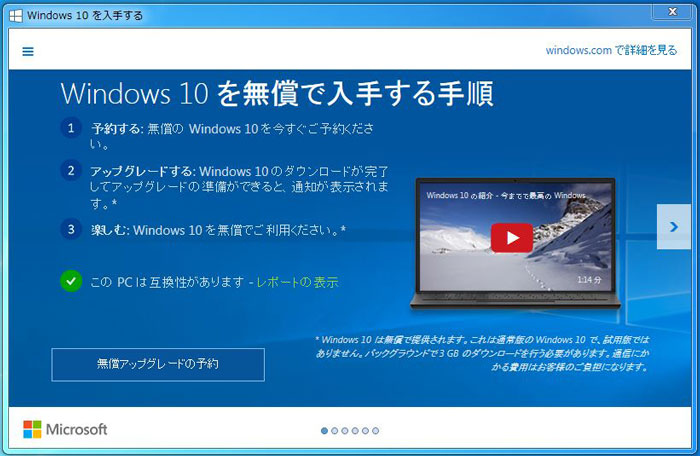「筆ぐるめがWindows11で起動しない」
そんなトラブルが毎年のように発生しています。
年賀状作成のシーズンになると「昨日まで使えていたのに開けない」「アップデート後に起動しなくなった」という相談が急増します。
筆ぐるめは長年愛されている年賀状ソフトですが、Windows11の環境やアップデート、設定の影響でトラブルが起こることも少なくありません。
この記事では、筆ぐるめがWindows11で起動しない主な原因と初心者でもできる解決方法をわかりやすく解説します。
\公式サイト限定!新規登録で300円割引/
目次
筆ぐるめがWindows11で起動しない原因と対処法
Windows11で筆ぐるめが起動しない場合、原因は大きく分けて「ソフト側の問題」「Windows側の問題」「互換性の問題」の3つに分類できます。
ここでは考えられる理由と具体的な対処法をまとめました。
1. Windowsアップデートによる不具合
Windows11の更新プログラム(Windows Update)が適用された直後に筆ぐるめが突然起動しなくなるケースは非常に多く見られます。
特に
- .NET Framework関連の更新
- セキュリティパッチ
- プリンタやフォント周りの更新
- 品質更新プログラム(KB~~)
などは筆ぐるめとの相性問題が発生しやすく、起動時にフリーズ・自動終了する原因になります。
また、Windows側のアップデートが未完了(再起動待ち)になっている場合もソフトが正常に動作しないことがあります。
対処法
- PCを再起動して、更新を完全に適用する
- Windows Updateの「オプションの品質更新プログラム」が配信されていないか確認
- 「設定 → Windows Update → 更新の履歴 → 更新プログラムをアンインストール」で
問題のある更新を削除 - 数日後に配信される修正パッチ(改善アップデート)を待つ
- 最新バージョンの筆ぐるめを利用しているか確認

2. 筆ぐるめ本体のファイル破損
筆ぐるめのインストールファイルや設定ファイルが破損している場合、起動が途中で止まったり、ウィンドウが一瞬だけ開いてすぐ閉じるなどの症状が発生します。
特に以下のような状況で壊れやすくなります。
- アップデート中にPCの電源を切った
- 筆ぐるめの起動中にフリーズした
- 外付けDVD版で読み込みが不安定だった
- 長期間アップデートしておらず古いファイルが残っている
ファイル破損は、ソフト側の問題のためユーザー操作により復旧させる必要があります。
対処法
- 筆ぐるめを再インストールする(一度アンインストール → 再インストールが効果的)
- 古いバージョンを使っている場合は、最新版へアップデートする
- 外付けDVDでインストールした場合は、別のドライブで読み込み直す or ダウンロード版を利用
- インストール先のフォルダ(Program Files内)が壊れている場合はアンインストール後に残ったフォルダごと削除して再インストール
- セキュリティソフトが干渉して壊れた可能性もあるため、再インストール時はウイルス対策ソフトを一時停止

特に古いバージョンを長期間使っている場合は、最新版への買い替えも検討すると安定して利用できます。
3. Windows11と古い筆ぐるめの互換性問題
筆ぐるめはバージョンによって 動作保証されるWindowsのバージョンが明確に異なります。
特に「筆ぐるめ20以前」の旧バージョンは、Windows11では公式にサポートされておらず、起動しない・途中で落ちる・印刷ができないなどのトラブルが発生しやすくなります。
また、Windows11は内部構造がWindows7/8/10と大きく異なるため、古い筆ぐるめでは必須ライブラリ(.NET Frameworkなど)が対応しておらず、インストールはできても正常に動作しないケースが多く報告されています。
対処法
- 最新バージョンの筆ぐるめにアップグレードする(最も確実でトラブルが発生しにくい方法)
- どうしても古いバージョンを使いたい場合は互換モードで実行
1、筆ぐるめのアイコンを右クリック
2、「プロパティ」→「互換性」
3、「互換モードでこのプログラムを実行する」
4、Windows7/8 を選択 - 管理者権限での起動(右クリック → 「管理者として実行」)
- 古い住所録はバックアップし、新しい筆ぐるめへデータ移行

4. 管理者権限の不足
Windows11では、アプリによっては「管理者権限」がないと正常に起動できない場合があります。
筆ぐるめも例外ではなく、住所録データの読み込みやプリンタ情報の取得など、起動時にシステム領域へアクセスする処理があるため、権限不足が原因で起動に失敗することがあります。
特に以下の状況で発生しやすいです。
- Windowsを標準ユーザー(制限付きアカウント)で使用している
- 職場PCなど、管理者設定が厳しい環境
- アップデート後に権限設定がリセットされた
- セキュリティソフトが権限をブロックしている
権限不足の場合、エラーメッセージが出ないまま“無反応”になることが多いのが特徴です。
対処法
- 管理者権限で起動する
・筆ぐるめのアイコンを右クリック
・「管理者として実行」を選択 - 毎回自動で管理者権限を付与したい場合
・アイコンを右クリック
・「プロパティ」→「互換性」
・「管理者としてこのプログラムを実行する」にチェック - Windowsアカウントが「標準ユーザー」の場合
→ 管理者アカウントへの切り替え、または管理者に依頼 - セキュリティソフトが原因の場合
→ 一時的に保護をオフにして起動テスト、または例外設定に筆ぐるめを追加

5. フォントやプリンタ設定の問題
筆ぐるめは起動時に「フォント情報」や「プリンター設定」を読み込みます。
この処理で問題が発生すると、ソフトが途中で止まったり、画面が表示されず終了するケースがあります。
特に年賀状ソフトはプリンタ依存が強いため、プリンタ設定に不具合があると起動そのものが失敗しやすくなります。
起きやすい状況は以下の通りです。
- 既定プリンターが削除されている
- プリンタドライバーが破損している
- 追加したフォントが壊れている
- ネットワークプリンターがオフラインになっている
- Windows Updateでプリンタ設定が初期化された
筆ぐるめは起動時にプリンターを参照する仕様があり、不具合のあるプリンタを読み込もうとしてフリーズすることがあります。
対処法
- 既定プリンターを変更する
・「設定 → Bluetoothとデバイス → プリンターとスキャナー」
・既定プリンターを「Microsoft Print to PDF」 や 「Microsoft XPS Document Writer」 に変更 - プリンタードライバーを再インストールする
・メーカー公式サイトから最新版をダウンロード
・ドライバーが古い場合や破損していると筆ぐるめが起動しない原因に - ネットワークプリンターを一時的に切断する
・オフラインのネットワークプリンターを参照して固まるケースがあるため - 最近追加したフォントを削除する
・壊れたフォント(特にフリー素材)で起動エラーが出ることがある - プリンタを一度削除 → 再登録する
・設定 → プリンタとスキャナー → 該当プリンタを削除
・再登録して設定を初期化

6. セキュリティソフトの干渉
ウイルス対策ソフトやセキュリティソフトが筆ぐるめの動作を誤ってブロックし、起動できなくなるケースもよくあります。
特に筆ぐるめの起動時には住所録データ・プリンタ情報・フォントなど複数のファイルを読み込むため、セキュリティソフトが「不正な動作」と誤認してアクセスを遮断してしまうことがあります。
起こりやすい状況は以下の通りです。
- セキュリティソフトが自動で“高レベル防護”に切り替わった
- Windowsアップデート後にセキュリティ設定が強化された
- 筆ぐるめの実行ファイルを未知のアプリとしてブロック
- ファイアウォールが通信を制限
- ランサムウェア防止機能による“フォルダアクセス拒否”
これにより、筆ぐるめが起動途中で固まったり、ウィンドウが開かず終了してしまう症状が発生します。
対処法
- セキュリティソフトを一時的にオフにして起動テスト
→ これで起動すれば、原因はセキュリティソフトの干渉 - 筆ぐるめを例外登録(許可リストに追加)
・セキュリティソフトの設定画面から「例外設定」「許可アプリ」「除外リスト」などに登録
・筆ぐるめのインストール先(Fgw.exe など)を指定 - Windows Defenderの場合
1、設定 → プライバシーとセキュリティ
2、Windowsセキュリティ → ウイルスと脅威の防止
3、「許可された脅威」または「除外の追加」から筆ぐるめを登録 - ランサムウェア防止によるブロックへの対処
・Windows Defender → ランサムウェア防止
・「コントロールされたフォルダーアクセス」をオフまたは筆ぐるめを許可アプリに追加 - ファイアウォール設定を確認
・「アプリがファイアウォールを通過することを許可」に筆ぐるめを追加

一時停止 → 起動テスト → 例外登録 の流れが最も効果的です。
7. データベースの破損(住所録の不具合)
筆ぐるめは起動時に過去に作成した「住所録データ」や「はがきデータ」を読み込みます。
この住所録ファイル(データベース)が破損していると、ソフトが正常に起動できず、
- 起動途中でフリーズする
- 画面が一瞬表示されてすぐ落ちる
- エラーメッセージも出ずに終了する
といった症状が発生します。
特に以下の状況で住所録データが壊れやすいです:
- データ保存中にPCがフリーズ・強制終了した
- 外付けHDDやUSBメモリに保存していて接続が不安定だった
- 古い住所録を新バージョンに読み込んだ際にエラーが出た
- アップデート後にデータフォーマットが互換不良を起こした
- 複数のPCでデータをやり取りしてファイルが破損した
住所録データが読み込めないだけで筆ぐるめ全体が起動しなくなるケースは非常に多く報告されています。
対処法
- 住所録フォルダを一時的に別の場所へ移動する
(筆ぐるめ起動時に住所録を読み込まなくなるため、起動テストが可能)
→ これで起動できれば、原因は住所録データの破損 - バックアップデータを復元する
・「筆ぐるめバックアップ」フォルダ
・USBや外付けHDDに保存していたデータ
・以前エクスポートした .fgc/.fwa ファイルがあれば読み込み可能 - 破損した住所録を新規ファイルに再作成する
→ 破損具合が大きい場合は再入力が必要なケースもあります - 住所録データを部分的に読み込む(分割作業)
→ 破損した行や登録データを取り除いて復元できることもあります - 最新バージョンの筆ぐるめに取り込む
→ 古いバージョンでは読み込めない住所録でも、新バージョンなら復元できる場合があります

まずは、住所録フォルダを退避して“筆ぐるめ本体だけが起動するか”を確認すると原因切り分けがしやすくなります。
まとめ
筆ぐるめがWindows11で起動しない原因は、Windowsアップデートの不具合からファイル破損、古いバージョンとの互換性不足、プリンタ設定やセキュリティソフトの干渉、住所録データの破損までさまざまです。
特に年賀状シーズンはWindows更新と重なり、突然起動しなくなるケースが多発します。
まずは、原因を一つずつ切り分け、再起動や更新確認、再インストール、互換モード、例外設定など基本的な対処法を試してみましょう。
大半のトラブルはこれらの手順で改善できるため、焦らず順番にチェックすることが重要です。
それでも解決しない場合は、筆ぐるめの最新版へのアップグレードやメーカーサポートへの問い合わせを検討すると安心です。
\公式サイト限定!新規登録で300円割引/